CorelDraw的应用技巧
- 格式:doc
- 大小:34.50 KB
- 文档页数:5
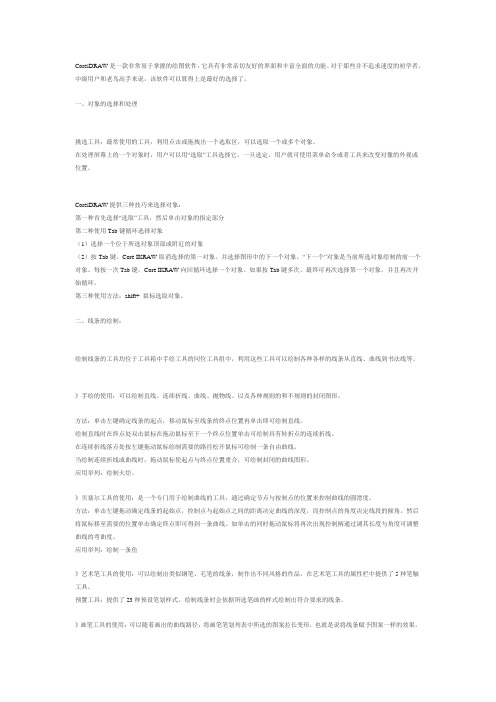
CorelDRAW是一款非常易于掌握的绘图软件,它具有非常亲切友好的界面和丰富全面的功能。
对于那些并不追求速度的初学者、中级用户和老鸟高手来说,该软件可以算得上是最好的选择了。
一、对象的选择和处理挑选工具:最常使用的工具,利用点击或拖拽出一个选取区,可以选取一个或多个对象。
在处理屏幕上的一个对象时,用户可以用“选取”工具选择它。
一旦选定,用户就可使用菜单命令或者工具来改变对像的外观或位置。
CorelDRAW提供三种技巧来选择对象:第一种首先选择“选取”工具,然后单击对象的指定部分第二种使用Tab键循环选择对象(1)选择一个位于所选对象顶部或附近的对象(2)按Tab键,Core IKRAW取消选择的第一对象。
并选择图形中的下一个对象。
“下一个”对象是当前所选对象绘制的前一个对象。
每按一次Tab键,Core IKRAW向回循环选择一个对象。
如果按Tab键多次,最终可再次选择第一个对象,并且再次开始循环。
第三种使用方法:shift+ 鼠标选取对象。
二、线条的绘制:绘制线条的工具均位于工具箱中手绘工具的同位工具组中,利用这些工具可以绘制各种各样的线条从直线、曲线到书法线等。
》手绘的使用:可以绘制直线、连续折线、曲线、抛物线、以及各种规则的和不规则的封闭图形。
方法:单击左键确定线条的起点,移动鼠标至线条的终点位置再单击即可绘制直线。
绘制直线时在终点处双击鼠标在拖动鼠标至下一个终点位置单击可绘制具有转折点的连续折线。
在连续折线落点处按左键拖动鼠标绘制需要的路径松开鼠标可绘制一条自由曲线。
当绘制连续折线或曲线时,拖动鼠标使起点与终点位置重合,可绘制封闭的曲线图形。
应用举列:绘制火炬。
》贝塞尔工具的使用:是一个专门用于绘制曲线的工具,通过确定节点与按制点的位置来控制曲线的圆滑度。
方法:单击左键拖动确定线条的起始点,控制点与起始点之间的距离决定曲线的深度,而控制点的角度决定线段的倾角。
然后将鼠标移至需要的位置单击确定终点即可得到一条曲线。
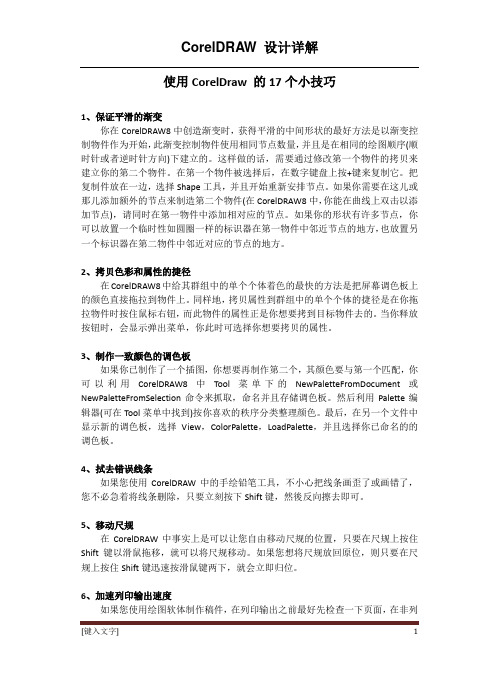
使用CorelDraw 的17个小技巧1、保证平滑的渐变你在CorelDRAW8中创造渐变时,获得平滑的中间形状的最好方法是以渐变控制物件作为开始,此渐变控制物件使用相同节点数量,并且是在相同的绘图顺序(顺时针或者逆时针方向)下建立的。
这样做的话,需要通过修改第一个物件的拷贝来建立你的第二个物件。
在第一个物件被选择后,在数字键盘上按+键来复制它。
把复制件放在一边,选择Shape工具,并且开始重新安排节点。
如果你需要在这儿或那儿添加额外的节点来制造第二个物件(在CorelDRAW8中,你能在曲线上双击以添加节点),请同时在第一物件中添加相对应的节点。
如果你的形状有许多节点,你可以放置一个临时性如圆圈一样的标识器在第一物件中邻近节点的地方,也放置另一个标识器在第二物件中邻近对应的节点的地方。
2、拷贝色彩和属性的捷径在CorelDRAW8中给其群组中的单个个体着色的最快的方法是把屏幕调色板上的颜色直接拖拉到物件上。
同样地,拷贝属性到群组中的单个个体的捷径是在你拖拉物件时按住鼠标右钮,而此物件的属性正是你想要拷到目标物件去的。
当你释放按钮时,会显示弹出菜单,你此时可选择你想要拷贝的属性。
3、制作一致颜色的调色板如果你已制作了一个插图,你想要再制作第二个,其颜色要与第一个匹配,你可以利用CorelDRAW8中Tool菜单下的NewPaletteFromDocument或NewPaletteFromSelection命令来抓取,命名并且存储调色板。
然后利用Palette编辑器(可在Tool菜单中找到)按你喜欢的秩序分类整理颜色。
最后,在另一个文件中显示新的调色板,选择View,ColorPalette,LoadPalette,并且选择你已命名的的调色板。
4、拭去错误线条如果您使用CorelDRAW中的手绘铅笔工具,不小心把线条画歪了或画错了,您不必急着将线条删除,只要立刻按下Shift键,然後反向擦去即可。

CorelDRAW 学习心得CorelDraw主要用途在于平面广告设计、商标设计、产品包装设计、艺术图形创作、漫画创作等,对于产设的同学来说coreldraw是一个很好的,也是必须熟练掌握的二维软件。
虽然学习的时间很短,但通过两个月紧凑的学习我的表达能力提高了不少,有些东西手绘很难实现,使用Coreldraw就很容易实现了,在产品形态课上表现的特别的明显。
下面是我在平时的学习中总结的一些快捷方式和心得。
1:在使用取色工具是按住SHIFT键可以实现拾色器与油漆桶间的转换!2:复制一个图形的快捷方法是选中、拖动、右键或者选择这个图形,按下小键盘上的+就会在此图形上面复制出一个图形,连续按小键盘上的+就会复制出很多图形!3:按住CTRL键不放向上或向下(向左或向右)拖动图形,可以在确定了图像的左右(上下)位置的情况下只调整图形的上下位置!4:绘制同心圆可以使用三点椭圆工具或者按住CTRL找到圆心即可;同时按住SHIFT+CTRL 可以画出从中心出发的正圆或正方向。
5:如果需要让文字按照某个路线走的话,可以先使用贝赛尔工具建立曲线,然后在选择文字工具在此曲线上双击即可输入内容!如果输入成功,而又不想保留曲线,可以选中文字,然后按CTRL+Q将文字转换为曲线,然后再选中曲线删除就可以了或者使用文本路径。
6:拆分图形阴影可以在阴影上单击鼠标右键,在弹出的快捷菜单中选择“拆分阴影群组在图层1”命令,也可以直接按下快捷键CTRL+K对阴影进行拆分!7:在属性栏上单击“完美形状”按钮,在弹出的面板中单击选择图形后,在工作区内拖动鼠标左键绘制图形即可,如果按拄CTRL拖动,得到的图形就是一个规则的图形!8:将图形转换为曲线是编辑图形的基本方法,字体转换成曲线,拆分到图层后,同样能对字体形状进行编辑!9:使用射线渐变填充能使图形具有膨胀感,适用于图形的制作!10:网格填充比渐变填充更能体现填充图形的质感但比较适合小面积的填充!11:如果要体现出物体的体积感,可以依照图示中的重叠的方法,使图形看上去具有层次感,层次感,然后在上层的图形中应用交互式透明效果!12:笔刷颜色的填充是面与面颜色的对比,受光部分颜色浅些,背光部分颜色深些,在填充颜色时应充分注意这一点!13:复制图形属性的简便方法为:选择要复制属性的图形A,按住鼠标右键拖动到另一个图形B上,会弹出一个快捷键菜单,选择“复制所有属性”命令,即可复制A的所有属性!14:如果需要复制A的属性给B,可以单击A图形,然后点按右键拖动到B,然后根据提示就可以选择你所需要的了!具,待每一个字母下面都出现一个小方块时,就可以自由的向左向右调整字距,如果用在段落文本上,则可以自由的上下,左右调整行距和字距到所需要的位置!16:使用手绘工具,或者贝寒尔工具时,按住CTRL键不放可绘制出垂直的或水平的直线!17:字体图形拆分到图层后,白色的部分就变成了黑色并置于图层的下面!18:调整图形的形状时,在图形路径上双击可添加节点,双击节点可删除节点!在颜色选择器上更换相关的颜色,能准确的得到效果!19:执行“位图-转换为位图”命令,将手机中按钮后面的底图转换为位图,然后对图形进行编辑,可以突出手机的质感!20:若要将图形轮廓作为图形对象进行编辑,可执行“排列-将轮廓转换为对象”命令,将图形的轮廓转换为对象进行编辑,将轮廓转换为对象后,不再具有轮廓的任何属性。

详解Coreldraw经典教案中的字体设置与排版技巧。
一、字体设置1.字体选择在设计排版中,选择合适的字体非常重要。
Coreldraw中有很多字体可以选择,但是在选择时要根据设计需要进行选择。
如果设计作品需要形象、可爱的风格,可以选择一些圆润的字体,比如Comic Sans MS等;如果是要表现一种正式、稳重的感觉,则可以选用如宋体、Times New Roman等传统字体。
2.字体大小字体大小也是非常重要的,大小的选择要根据设计需要进行合理的选择。
一般来说在排版中,主标题的字体大小要大于副标题,文章正文的字体大小要比标题小,这样才能让阅读者更好地阅读、理解。
3.字体颜色字体的颜色也是排版中非常重要的一部分。
在选择字体颜色时,要注意与设计作品的主色调和谐搭配。
如果设计主色调是黑色或者深色,则可以选择白色或者浅色字体;如果主色调是白色或者浅色,则可以选择黑色或深色字体。
二、排版技巧1.行距调整在排版中,行距的大小直接影响到设计作品的整体感觉。
如果行距过小,会让阅读者感觉过于拥挤、压抑;如果行距过大,则会让整个布局显得格外稀疏。
因此,在设置行距时,也需要根据设计需要进行合理的调整。
2.版面布局版面布局也是排版过程中非常重要的一部分。
一般来说,版面的分割要符合阅读习惯,文字、图片的排版要形成完整而有序的局面。
在Coreldraw中可以通过合理地调整画板尺寸和放大缩小比例等工具来实现良好的版面布局。
3.倾斜效果在排版中,一些倾斜效果可以让设计作品更加美观。
例如在文字/图案加粗之后进行倾斜处理,能够让设计作品看起来更有立体感、更加受欢迎。
在Coreldraw中,倾斜效果的操作比较简单,可以通过倾斜工具来实现。
4.依照规律排版在排版中,依照一定规律进行排版,能够让版面看起来更加清晰整洁。
例如可以让每行文字的长度相同,每个图片的宽度一致等等。
这样的排版方式能够让设计作品更加美观、简洁、易读。
结语以上就是Coreldraw经典教案中的字体设置与排版技巧,希望能够给读者带来一定的帮助。

coreldraw排版教程CorelDRAW排版教程简介:CorelDRAW是一款强大的矢量图形处理软件,也被广泛用于图形设计和排版。
它提供了丰富的工具和功能,可以帮助用户创建专业水平的排版作品。
本文将向您介绍一些基本的CorelDRAW排版技巧和技巧,让您能够使用这款软件轻松地进行排版工作。
1. 工作环境设置在开始进行排版之前,我们首先需要设置CorelDRAW的工作环境。
打开软件后,点击“窗口”菜单,选择“工作区”,然后选择“排版页面”工作区。
这样会将软件界面的布局切换到适合排版工作的模式。
2. 创建文档在进行排版之前,您需要创建一个新的文档。
点击“文件”菜单,选择“新建”,然后设置文档的尺寸和页面设置。
根据您的排版需求,设置正确的页面大小和方向。
接下来,点击“确定”按钮以创建新的文档。
3. 导入文本在排版中,文本是最重要的元素之一。
CorelDRAW允许您导入文本文件,以便在设计中使用。
点击“文件”菜单,选择“导入”,然后选择要导入的文本文件。
在弹出的对话框中,选择正确的文件并点击“确定”按钮。
4. 高级文本编辑一旦您成功导入了文本,您可以开始进行高级的文本编辑。
选择文本工具,并选中你要编辑的文本框。
您可以更改字体、大小、颜色等文本属性。
此外,您还可以应用不同的字距和行距来调整文本的排列和间距。
这些功能可以在工具栏或菜单栏中找到。
5. 多列布局对于一些需要分栏排版的设计,CorelDRAW提供了多列布局功能。
选择文本工具,然后点击文本框上的右键,在弹出的菜单中选择“格式化文本”,然后选择“列”选项卡。
在这里,您可以设置分栏的数量和间距,并在预览窗口中查看最终效果。
6. 文本效果为了使排版作品更加引人注目,您可以应用一些文本效果。
在CorelDRAW中,您可以选择文本并使用渐变、阴影、描边等效果来增加视觉吸引力。
这些效果可以在“对象”菜单中找到,并根据需要进行调整。
7. 图形插入除了文本之外,排版作品通常还包含一些图形元素。

CorelDRAW图形填充和矢量处理技巧第一章:CorelDRAW图形填充技巧在使用CorelDRAW进行图形设计时,图形填充是非常重要的一项技巧。
好的填充可以使图形更加丰富多彩,增加视觉效果。
以下是几种常用的图形填充技巧:1. 渐变填充:CorelDRAW提供了丰富的渐变填充效果,可以使图形呈现出平滑过渡的颜色效果。
在填充工具栏中选择渐变工具,然后点击图形进行填充。
还可以通过调整渐变的角度、类型和颜色等参数来获得不同的效果。
2. 纹理填充:纹理填充可以给图形增加质感和层次感。
在填充工具栏中选择纹理工具,然后选择适合的纹理样式进行填充。
还可以通过调整纹理的大小、角度和不透明度等参数来获得更好的效果。
3. 矢量图案填充:CorelDRAW提供了多种矢量图案填充,可以实现复杂的图案效果。
在填充工具栏中选择矢量图案工具,然后选择适合的图案进行填充。
还可以通过调整图案的大小、角度和颜色等参数来获得不同的效果。
4. 位图填充:除了矢量填充,CorelDRAW还支持位图填充。
可以将自己设计或者从其他来源获取的位图进行填充。
在填充工具栏中选择位图填充工具,然后选择适合的位图进行填充。
还可以通过调整位图的大小、位置和透明度等参数来获得更好的效果。
第二章:CorelDRAW矢量处理技巧矢量图形是CorelDRAW的特色之一,矢量图形可以无损地进行放大和缩小,并且可以很方便地进行编辑和修改。
以下是几种常用的矢量处理技巧:1. 描边和填充:可以通过使用描边和填充来美化矢量图形。
在属性栏中选择适当的描边和填充颜色,并调整其属性,如粗细、透明度等。
还可以通过选择渐变、纹理或者图案等填充效果来实现更复杂的效果。
2. 图形变换:CorelDRAW提供了丰富的图形变换功能,可以快速方便地进行图形的平移、旋转、缩放和倾斜等操作。
可以使用选择工具选择需要变换的图形,然后通过变换工具栏或编辑菜单中的相应命令来完成变换操作。
3. 图形修饰:CorelDRAW还提供了一些图形修饰效果,可以给矢量图形增加特殊的效果和视觉效果,如阴影、浮雕、透视等。
cdr 调字间距摘要:1.什么是cdr 调字间距2.cdr 调字间距的方法3.cdr 调字间距的技巧4.cdr 调字间距的实际应用5.总结正文:CorelDRAW 是一种广泛应用于图形设计、标志设计、广告设计、包装设计等领域的软件。
在cdr 中,调整字间距是非常重要的操作,能够让你的设计更加美观。
下面,我们就来详细介绍一下cdr 调字间距的方法、技巧以及实际应用。
1.什么是cdr 调字间距在cdr 中,字间距是指字符之间的间距。
合适的字间距可以让文字排列更加美观,提高设计的整体效果。
2.cdr 调字间距的方法cdr 中调整字间距的方法有两种:手动调整和自动调整。
手动调整:选中需要调整字间距的文字,然后在属性栏中找到“字符间距”选项,点击后可以手动输入需要的字间距值。
自动调整:选中需要调整字间距的文字,然后在属性栏中找到“字符间距”选项,点击后选择“自动调整”,软件会自动调整字间距。
3.cdr 调字间距的技巧在调整字间距时,可以参考以下技巧:- 根据设计需求调整字间距,例如,标题字间距可以较大,内容字间距可以较小。
- 保持字间距的统一,避免出现字间距不一致的情况。
- 可以使用网格对齐功能,让文字排列更加整齐。
4.cdr 调字间距的实际应用在实际设计过程中,cdr 调字间距的应用非常广泛。
例如,在标志设计中,合适的字间距可以让标志更加美观;在广告设计中,调整字间距可以提高广告的视觉效果;在包装设计中,调整字间距可以让包装上的文字更加清晰易读。
5.总结cdr 调字间距是非常重要的操作,能够直接影响到设计效果。
通过手动调整和自动调整,可以实现对字间距的精确控制。
在调整字间距时,可以参考一些技巧,例如根据设计需求调整字间距、保持字间距的统一等。
修改coreldraw文字的方法修改CorelDRAW文字的方法CorelDRAW是一款功能强大的图形设计软件,在设计过程中,文字的排版和处理是非常重要的一部分。
本文将介绍如何使用CorelDRAW来修改文字,以及一些常用的文字处理技巧。
一、修改文字样式1. 选择需要修改的文字:在CorelDRAW中,可以使用鼠标选中需要修改的文字。
选中文字后,可以通过工具栏上的文字工具来进行进一步的修改。
2. 修改字体和字号:在文字工具栏中,可以选择不同的字体和字号来改变文字的外观。
点击下拉菜单,选择合适的字体和字号,即可实现文字样式的修改。
3. 调整字间距和行间距:在文字工具栏中,可以通过调整字间距和行间距来改变文字的间距。
可以根据实际需要调整字间距和行间距的数值,使文字排版更加美观。
4. 添加文字效果:CorelDRAW提供了丰富的文字效果,可以通过文字工具栏中的按钮来添加阴影、描边、渐变等效果。
选择文字后,点击相应的按钮,即可为文字添加效果。
二、修改文字内容1. 编辑文字:选中需要编辑的文字后,可以直接在文本框中进行编辑。
可以添加、删除或修改文字内容,使文字表达更加准确。
2. 复制和粘贴文字:在CorelDRAW中,可以使用快捷键Ctrl+C 复制选中的文字,然后使用Ctrl+V粘贴到其他位置。
这样可以快速复制和粘贴文字,提高工作效率。
3. 替换文字:在CorelDRAW中,可以使用替换功能来替换文档中的文字。
点击编辑菜单中的替换选项,输入需要替换的文字和替换后的文字,点击替换按钮,即可实现文字的替换。
三、应用文字特效1. 扭曲文字:在CorelDRAW中,可以使用扭曲工具对文字进行扭曲。
选中需要扭曲的文字后,点击效果菜单中的扭曲选项,选择合适的扭曲效果,即可对文字进行扭曲处理。
2. 文字路径:在CorelDRAW中,可以将文字沿着指定的路径进行排列。
选中文字后,点击效果菜单中的文本路径选项,选择合适的路径,即可将文字沿着路径排列。
Coreldraw简单使用方法本文将介绍CorelDRAW的简单使用方法,帮助初学者快速上手。
一、界面介绍二、创建新文档在CorelDRAW中,可以通过点击“文件”菜单中的“新建”来创建新文档。
在弹出的新建文档对话框中,可以选择页面大小、方向和分辨率等参数。
点击“确定”后,就可以开始设计了。
三、绘制基本图形CorelDRAW提供了各种绘图工具,例如画笔、铅笔、椭圆工具、矩形工具等。
可以通过点击工具栏上的相应图标选择绘图工具,然后在工作区上点击并拖动来绘制图形。
绘制完成后,可以通过属性栏调整图形的颜色、线条样式等。
五、应用效果CorelDRAW提供了丰富的效果工具,可以帮助用户实现各种特殊效果。
例如,通过点击“效果”菜单中的“变形”或“扭曲”等命令,可以对图形进行形状变换。
此外,还可以通过点击“效果”菜单中的“3D效果”命令,为图形添加立体效果。
六、文字设计CorelDRAW中的文字工具可以帮助用户创建漂亮的文字设计。
在工具栏上选择文字工具后,可以在工作区上点击并输入文字。
选中文字后,可以通过属性栏调整字体、大小和颜色等。
此外,还可以通过点击“效果”菜单中的“艺术字”或“描边”等命令,为文字添加艺术效果。
七、导出和打印设计完成后,可以通过点击“文件”菜单中的“导出”命令将设计导出为各种格式,例如JPEG、PNG、PDF等。
此外,还可以通过点击“文件”菜单中的“打印”命令将设计直接打印出来。
在打印对话框中,可以选择打印机、纸张大小和打印质量等参数。
八、学习资源除了上述的基本使用方法,还有一些学习资源可以帮助用户更好地掌握CorelDRAW。
例如,可以通过观看视频教程、阅读官方文档或参加培训课程来学习。
此外,还可以加入CorelDRAW的用户社区,与其他用户交流和分享经验。
总结通过本文的介绍,相信读者对CorelDRAW的基本使用方法有了初步了解,可以开始尝试使用这款强大的矢量图形设计软件了。
希望读者能够通过不断的实践和学习,掌握更多高级的设计技巧和功能,创作出更加精美的作品。
coreldraw使用方法与操作CorelDRAW是一款广受欢迎的矢量图形设计软件,它具有强大的功能和直观的界面,使得设计师可以轻松创建出精美的图形和设计作品。
以下是一步一步的介绍和操作指南,帮助您快速上手使用CorelDRAW。
第一步:安装和启动CorelDRAW首先,您需要从官方网站下载CorelDRAW的安装文件,并按照安装向导的指示完成软件的安装。
安装完成后,您可以在桌面或开始菜单中找到CorelDRAW的启动图标,双击打开软件。
第二步:了解界面一旦打开CorelDRAW,您会看到一个包含许多工具和选项的界面。
这里有绘图区、工具栏、属性栏和导航窗格等。
绘图区是您用来创建和编辑图形的主要区域,工具栏提供了各种常用工具和功能的快捷方式,属性栏用于调整所选对象的属性和参数,导航窗格则用于查看和管理图层、对象和页眉等。
第三步:创建新文档在开始进行设计之前,您需要创建一个新文档来容纳您的设计作品。
点击菜单栏中的“文件”选项,然后选择“新建”来打开新文档对话框。
在这里,您可以设置页面大小、分辨率、颜色模式等参数,然后点击“确定”按钮创建新文档。
第四步:绘制基本形状现在,您可以开始在绘图区中绘制各种基本形状,例如矩形、椭圆、线条等。
在工具栏中选择适当的绘图工具,然后在绘图区中单击并拖动以创建相应的形状。
当您绘制完后,可以使用属性栏中的选项来调整形状的大小、颜色、边框等属性。
第五步:编辑和变换对象CorelDRAW提供了许多强大的编辑和变换工具,让您可以对已创建的对象进行更精确的调整和修改。
例如,您可以使用选择工具选择一个对象,然后使用旋转、缩放、剪切、倾斜等工具来对其进行相应的变换。
此外,您还可以使用节点编辑工具对形状的节点和曲线进行调整和编辑,以达到更精细的效果。
第六步:使用文本工具CorelDRAW还提供了一套丰富的文本工具,让您可以在设计中添加各种字体和文本效果。
在工具栏中选择文本工具,在绘图区中点击并拖动创建一个文本框,然后在属性栏中选择合适的字体、大小、颜色等参数。
一、快速拷贝色彩和属性在CorelDraw软件中,给其群组中的单个对象着色的最快捷的方法是把屏幕调色板上的颜色直接拖拉到对象上。
同样地道理,拷贝属性到群组中的单个对象的捷径是在用户拖拉对象时按住鼠标右键,而此对象的属性正是用户想要拷到目标对象中去的。
当用户释放按钮时,程序会弹出一个右键显示菜单,在菜单中用户可以选择自己想要拷贝的属性命令。
二、让渐变效果更平滑渐变效果是图象制作过程中常用的一种效果,如何把这种效果的渐变层次处理得更平滑、更自然一点,就变得非常重要了。
在CorelDraw中,获得平滑的中间形状的最好方法是以渐变控制物件作为开始,此渐变控制物件使用相同节点数量,并且是在相同的绘图顺序(顺时针或者逆时针方向)下建立的。
这样做的话,需要通过修改第一个物件的拷贝来建立你的第二个物件。
在第一个物件被选择后,在数字键盘上按+键来复制它。
把复制件放在一边,选择Shape 工具,并且开始重新安排节点。
如果你需要在这儿或那儿添加额外的节点来制造第二个物件(在CorelDraw中,你能在曲线上双击以添加节点),请同时在第一物件中添加相对应的节点。
如果你的形状有许多节点,你可以放置一个临时性如圆圈一样的标识器在第一物件中邻近节点的地方,也放置另一个标识器在第二物件中邻近对应的节点的地方。
三、保证调色板的颜色相同制作图象时,为了能达到一个整体协调一致的效果,我们往往需要对不同的对象进行相同颜色的处理,而要达到色彩相同的目的,我们就需要对这些对象设置相同的调色板。
设置时,我们可以按照如下步骤来进行:首先在CorelDraw中,打开Tool菜单下的New Palette from document.New Palette from selection命令来抓取,命名并且存储调色板。
然后利用Palette编辑器(可在Tool菜单中找到)按你喜欢的秩序分类整理颜色。
最后,在另一个文件中显示新的调色板,选择View,Color Palette,Load Palette,并且选择你已命名的的调色板。
四、自由擦除线条在CorelDraw中,我们可以使用其中的手绘铅笔工具进行任意地“发挥”,不过,一旦发挥过头,不小心把线条画歪了或画错了,您该怎么处理呢?也许,您会想到将线条删除或者做几次撤消工作,其实还有一种更灵活的方法就是按下Shift键,然后进行反向擦除就可以了。
五、让尺规回归自由一般来说,CorelDraw使用尺规时,都是在指定的位置,但有时在处理图象时,使用尺规是随时,使用位置也是随意的,那么我们该如何让尺规按照我们的要求变得更“自由”一些呢?*作方法还是比较简单的,我们只要在尺规上按住Shift键以滑鼠拖移,就可以将尺规移动。
如果您想将尺规放回原位,则只要在尺规上按住Shift键迅速按滑鼠键两下,就会立即归位。
六、快速输出结果有人说,输出结果不就是单击一下“打印”按钮就可以了,其输出速度是不由人控制的。
这话没错,不过在使用CorelDraw制作图象,在列印输出之前最好先检查一下页面,在非列印区的页面上是否存放了很多暂存的物件,这些物件在列印输出时,虽然没有实际被列印出来,但依旧会被计算处理,这样计算机就要多花时间来处理,为此我们只要删除掉这些暂存的物件,就能大大提高输出的速度了。
七、缩放旋转同时做按理说,我们每执行一个命令,程序就应该做一个相应的动作,然而在CorelDraw中,我们只要在按住Shift键的同时,拖拉对象的旋转把手,就可以让对象的旋转与缩放动作一起完成;如果是按住Alt键的话,就可以实现同时旋转与变形倾斜物件的效果。
八、驱除图上的麻点在扫描时或处理图像时,由于*作上的原因或者其他方面的因素,无意中在图象加进一些噪音或者是麻点,虽然这些缺陷不能影响整幅图象的效果,但如果您是一位完美主义者,一定要将这些麻点“请走”,该怎么办呢?解决的办法是将该图转成位图,一次不行可再做一次,亦可转存到CorelDraw 8.0中输出。
九、用CorelDraw 来制作贺卡利用CorelDraw中的文字和图像的结合功能,我们可以将精美的图形与真挚的问候相结合在一起,来制作出一幅贺卡、明信片等,能够起到极好的效果。
这里笔者就向大家介绍一下贺卡的制作过程,具体*作步骤如下:1、运行CorelDraw程序,打开其*作界面,在工具箱中选择“矩形”工具,在新建的页面窗口中画一个宽200毫米、长297毫米的矩形方框。
2、用鼠标单击菜单栏中的“文件”菜单项,并从弹出的下拉菜单中选择“导入”命令,从随后弹出的文件选择对话框中,选择需要插入的贺卡背景图片,调整背景图片的大小使之适合矩形框。
3、接着在工具箱中,用鼠标单击“文字”工具按钮,然后再将鼠标移动到图片的适当位置单击,同时输入贺卡中需要的问候语,例如“祝您天天开心”,并调整其大小和位置。
4、随后,用鼠标单击菜单栏中的“文本”菜单项,并从弹出的子菜单中选择“格式化文本”命令,在弹出的对话框中单击“对齐”,然后单击“中”,设置好对齐方式后,单击“确定”按钮返回到主*作界面。
6、同时选择所有对象,并用鼠标选择“排列”菜单中的“对齐与分布”,在打开的对话框中单击“对齐”标签,在该标签下设置垂直与水平对齐的方式为“中”,然后单击“确定”按钮。
7、接着用选择工具来选择文字部分,按着鼠标左键不放,将文字拖动到其他的位置,单击右键后再放开左键,会产生一个复制文本。
8、然后选择复制的文本,利用相关工具将复制的文本颜色调淡一些,以方便把它作为阴影文字,并移至合适位置,选择合适的正文颜色。
9、最后在工具箱中单击“交互式透明工具”按钮,在页面编辑区中从透明度开始处拖曳到结束处,这样一幅简单的贺卡就生成了。
十、给对象改变色调和添加浓淡不同的颜色CorelDraw程序有着强大的调色功能,利用其内置的调色板,我们可以很轻松地给对象改变色调和添加浓淡不同的颜色,其详细的*作步骤如下:1、在主*作窗口中,用鼠标选择工具箱中的挑选工具来选择需要改变色调的对象。
2、选中需要的对象后,我们就可以按住键盘上的Ctrl键,同时用鼠标单击调色板上的需要的颜色,选择的颜色要求与原来填充的颜色不能相同。
3、重复第2步的*作方法可以给对象加深颜色的色调。
4、如果要给对象添加浓淡不同的颜色时,首先按住键盘上的Ctrl键,同时用鼠标单击调色板的颜色,并且按住鼠标不放。
5、如果要改变对象框架或路径的颜色浓淡,可以按住Ctrl键,同时用鼠标右键来单击调色板中需要的颜色,就可以改变框架和路径的颜色浓淡。
十一、使用CorelDraw来制作自己的名片CorelDraw有很强大的排版功能,利用这个特点我们可以自己动手、来轻松制作自己的名片,以便名片能更好展示您自己的风采,用CorelDraw来制作名片的具体步骤为:1、首先打开CorelDraw的主*作界面,用鼠标依次单击菜单栏中的“版面”/“页面设置”命令,在弹出的对话框中设置页面的宽度为180毫米,高度为280毫米。
2、从视窗的工具栏中选择矩形工具按钮,在页面中画一个宽为88毫米、高为54毫米的矩形。
3、接着在程序的菜单栏中依次选择“排列”/“变换”/“位置”命令,程序将打开一个标题为“位置卷帘窗”的设置框,在该窗口中使“相对位置”处于未选中状态,设置水平为50毫米、垂直为250毫米,然后点击应用按钮。
4、在视窗的工具栏中选择美术文本工具,在矩形框内输入自己的名片内容,例如输入自己的姓名、单位及联系方式等,输入这些内容时要分开输入,以便于排版。
5、下面我们就可以利用对齐工具来对输入内容进行排版,直到符合自己的要求。
6、接着再从工具栏中选择手绘工具,画一条长为80毫米的水平直线,按快捷键F12或选取轮廓工具中第一行第5个轮廓笔工具,进入轮廓设置,设置宽度为0.01英寸,其他项不变,然后点击确定按钮。
7、接下来刚画好的直线移到有关通讯的内容上方,然后用鼠标同时选中直线和矩形框,同时按住键盘上的复合键Ctrl+A或依次单击菜单栏中的“排列”/“对齐与分布”命令,打开“对齐与分布卷帘窗”设置框,在该设置框中使“水平居中”处于选中状态,其他设置项不变,最后单击应用按钮,这样一张完整的名片就设计好了。
十二、在同一窗口中快速选择对象有时在使用CorelDraw来制作图形时,需要同时用到多个对象,若是这些对象相互重叠越来越多时,则用鼠标就越难点选到被覆盖在下面的对象,除非用户把覆盖在上面的对象一一移走。
但这样*作有点太麻烦了,其实用户可以使用键盘上的Alt键加上滑鼠点选,就可以很方便地选取被覆盖在底层的对象了。
十三、巧用封套工具给对象定形1、首先用CorelDraw来打开一个已经存在的对象,并且在窗口中用鼠标选择需要定形的对象。
2、用鼠标单击菜单栏中的“效果”菜单项,并从弹出的下拉菜单中选择“封套”命令。
3、然后单击“添加封套”命令,就可放置一基本矩形封套将选择的对象包围起来。
同时时“形状”工具被选定,且一个带有节点的界限出现在对象周围。
4、通过单击需要的按钮,来选择合适的编辑方式。
5、接着用鼠标选择一个控制柄并按住不放,然后根据自己的需要拖动鼠标。
6、依次用鼠标拖动其他节点,直到封套所达到的形状符合自己的需要为止。
7、如果不能在当前的编辑方式下得到自己需要的结果,用户可以单击“重置封套”命令,然后选择另外的编辑方式。
8、把对象定形好后,可以用鼠标单击“应用”按钮,来将对象嵌合在封套中。
十四、编辑条形码的图标显示CorelDraw的应用技巧1、用CorelDraw来打开一个已经存在的条形码对象,并且在窗口中用鼠标选择需要编辑的条形码对象。
2、接着用鼠标单击菜单栏中的“编辑”菜单项,并从弹出的下拉菜单中选择“COREL条形对象”命令。
3、然后在展开的工具条中,用鼠标单击“转换”按钮。
4、确认“显示为图标”,并单击“改变图标”命令。
5、从预示区域选择一个合适的图标。
十五、巧妙复制填充在实际*作中,有时我们需要将精心设计的一个对象的填充“复制”到其它对象上去,如果按照常规的方法可能比较烦琐,而且速度也比较慢。
这里笔者提供一个快速*作的方法,具体工作步骤如下:1、在CorelDraw的主*作窗口中,用鼠标单击工具条中的挑选工具,来选中第一个对象。
2、接着按住鼠标右键不放,同时拖动鼠标将其拖至需要复制填充的对象后面,才释放鼠标。
3、随后,从弹出的快捷菜单中单击“复制填充”命令就可以了。